打印机驱动安装方法
2020-09-12 22:54:34 点击:
经常有网友反应说下载的驱动不知道怎么安装,经分析多为解压后没有setup.exe文件的驱动,通常这种驱动我称它为inf驱动,虽然本站有不少关于打印机驱动安装方面的教程,但还是满足不了各网友的需求,今天就再跟大家啰嗦下inf驱动的安装方法,
首先将打印机与电脑用USB线连接好,将电源打开,并下载好驱动,这里小编以OKI 7700F+为例,向大家讲解
大家可以看下解压后的文件夹内并没有setup.exe文件(如下图:)
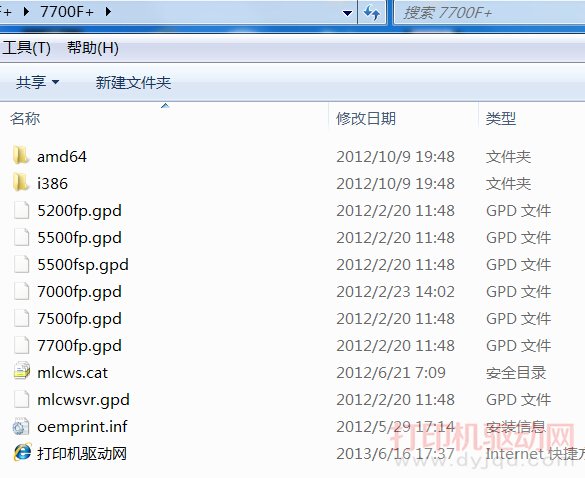
下面来说下安装方法:
第一种:用微软提供的 DPInst 驱动自动安装卸载程序来安装,点这里下载DPInst
下载后和驱动放在同一文件夹内,并点击右键选择 “解压到当前文件夹”解压后文件夹内会多出来几个文件(如下图:)
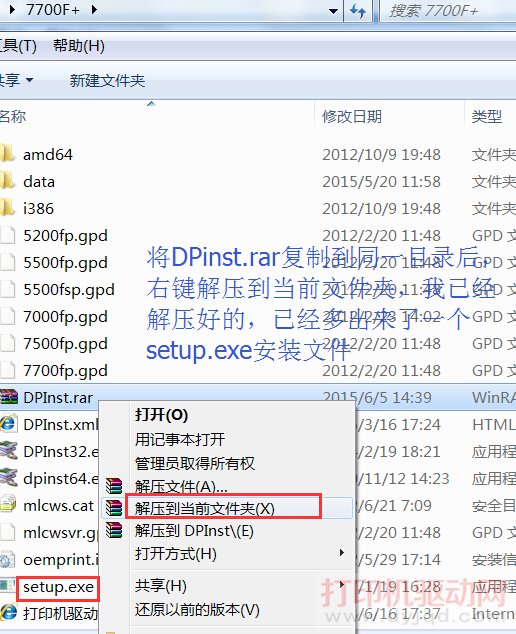
运行setup.exe 点击下一步(如下图:)
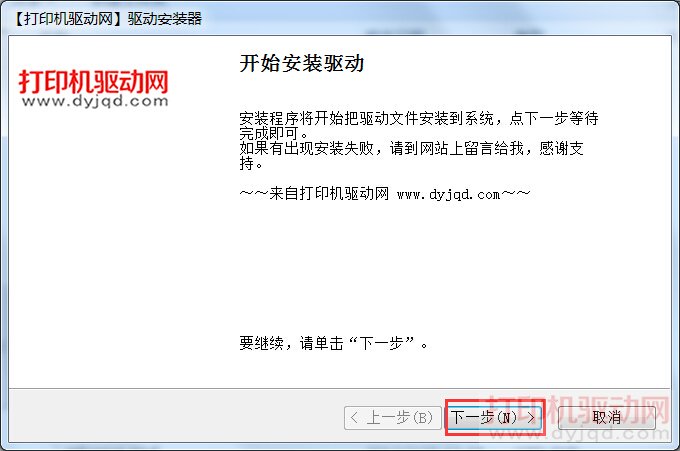
稍等一下,如出现“Windows 无法验证此驱动程序软件的发布者,点 始终安装此驱动程序软件”等待安装完成后,点击完成(如下图:)
重起一下电脑或把打印机关了再开
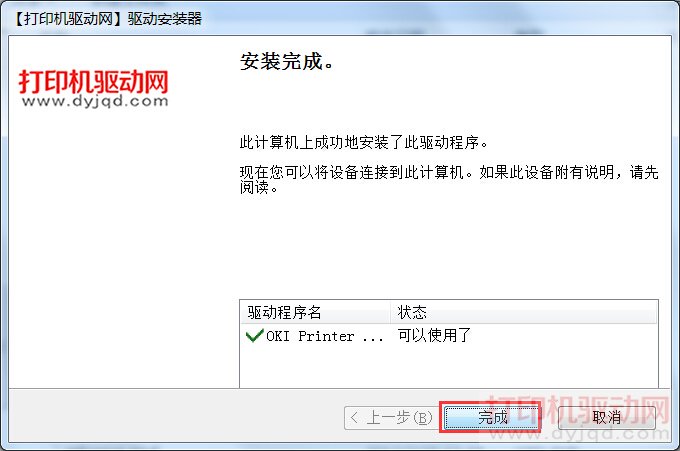
第二种:通过添加打印机的方法来安装
依次点击开始菜单——设备和打印机——添加打印机 添加本地打印机(如下图:)
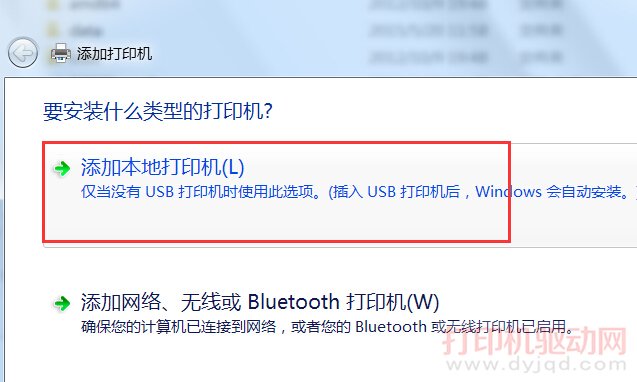
选择打印机端口USB001(USB虚拟打印端口) 这个就是,并点确定(如下图:)
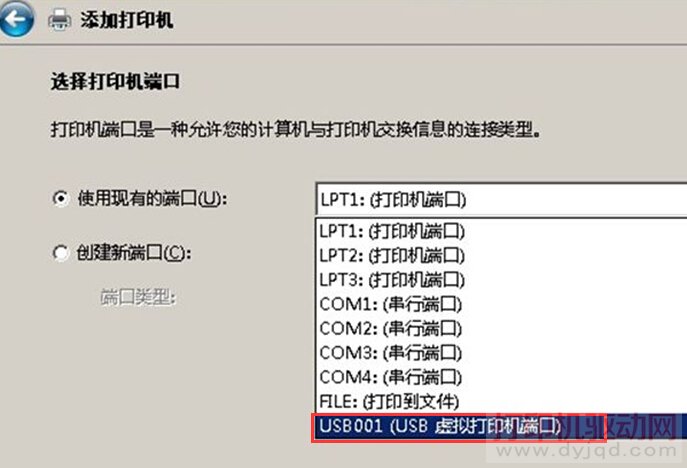
接下来点从磁盘安装(如下图:)
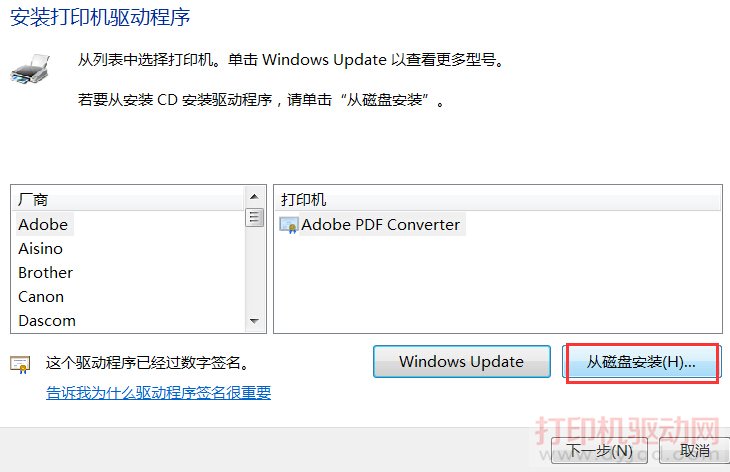
点浏览选择驱动所在目录,并点打开,并点确定(如下图:)
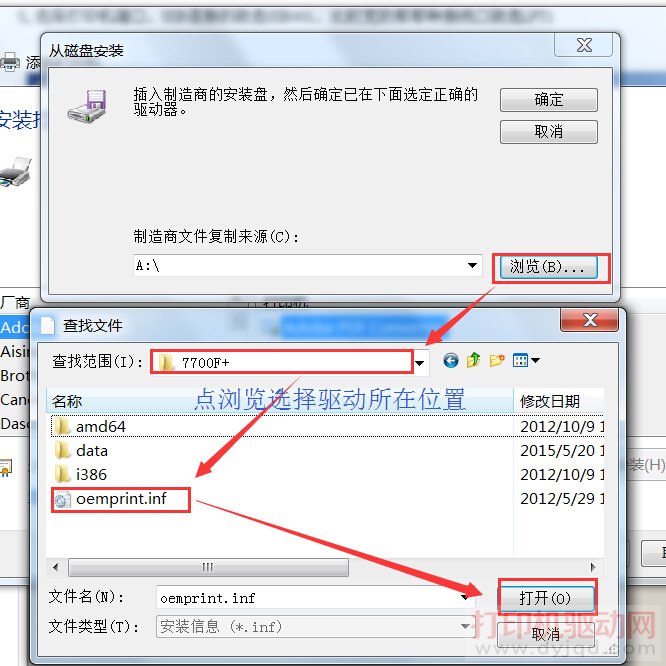
如果该驱动支持多个型号的打印机,则会出现多个型号以供选择(如下图),如果该驱动仅支持该型号则会自动跳到下一步
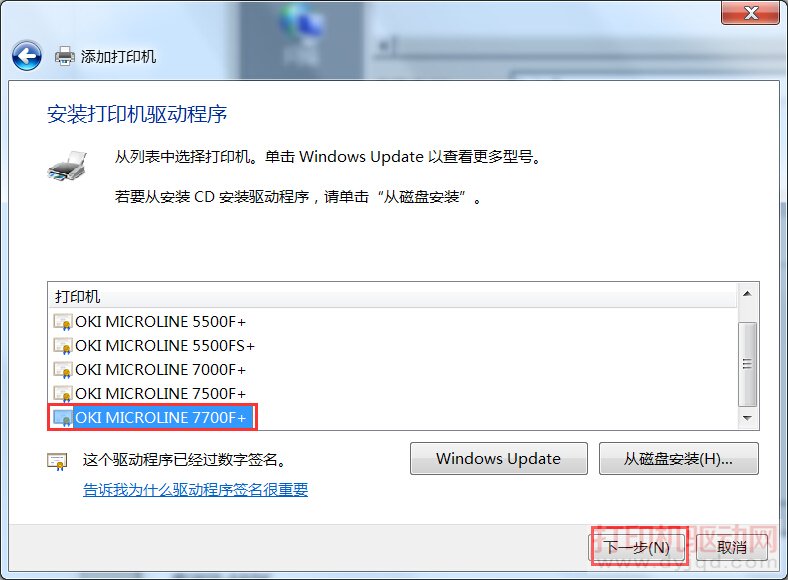
按下来系统就会自动安装驱动,点击完成即可。
- 上一篇:Windows XP 系统下安装驱动程序时,安装到 96% 时停止怎么 [2020-09-12]
- 下一篇:HP打印机驱动安装失败的解决办法 [2020-09-12]



